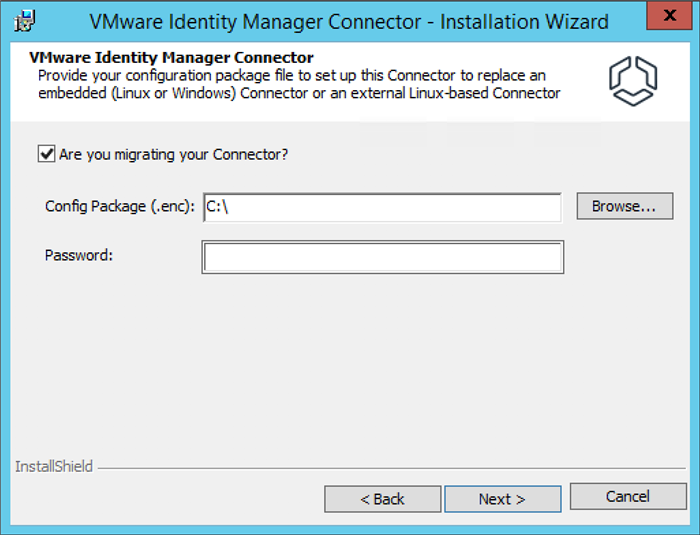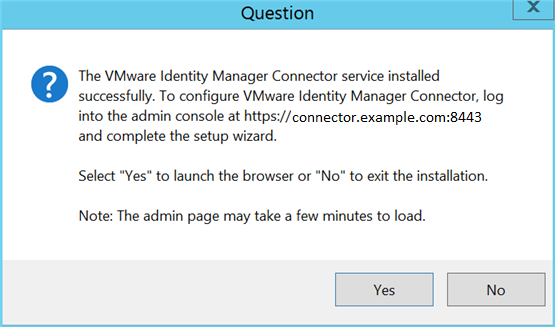Realice las siguientes acciones al migrar la información de configuración del conector integrado o el conector externo basado en Linux durante la instalación y la configuración del conector externo basado en Windows. Consulte la versión correspondiente de la guía Instalar y configurar VMware Identity Manager Connector (Windows).
La guía Instalar y configurar VMware Identity Manager Connector (Windows) describe cómo instalar y configurar el conector externo basado en Windows. Utilice la información que aparece a continuación para complementar la guía. La realización de estas acciones específicas garantiza lo siguiente.
- La transferencia de la información de configuración del conector desde el conector integrado o desde el conector externo basado en Linux hacia el conector externo basado en Windows.
- La configuración de los ajustes se ha desconectado durante la actualización de VMware Identity Manager, o la migración no la ha gestionado.
Requisitos previos
- Recopile un archivo cluster...enc para cada instancia de conector integrado y conector externo basado en Linux que tenga pensado utilizar para migrar la información de configuración del conector durante la instalación y la configuración de las instancias de conector externo basado en Windows de sustitución.
- Guarde cada archivo cluster...enc en el sistema Windows correspondiente que alojará una instancia de conector externo basado en Windows de sustitución.
Procedimiento
- Cuando ejecute el asistente de instalación de VMware Identity Manager Connector, responda adecuadamente a los cuadros de diálogo relacionados con la migración.
- Cuando se le solicite el archivo del paquete de configuración, seleccione ¿Está migrando el conector? y haga clic en Siguiente.
- Responda según sea necesario para que el sistema localice el archivo cluster...enc que ha guardado en el host y haga clic en Siguiente.
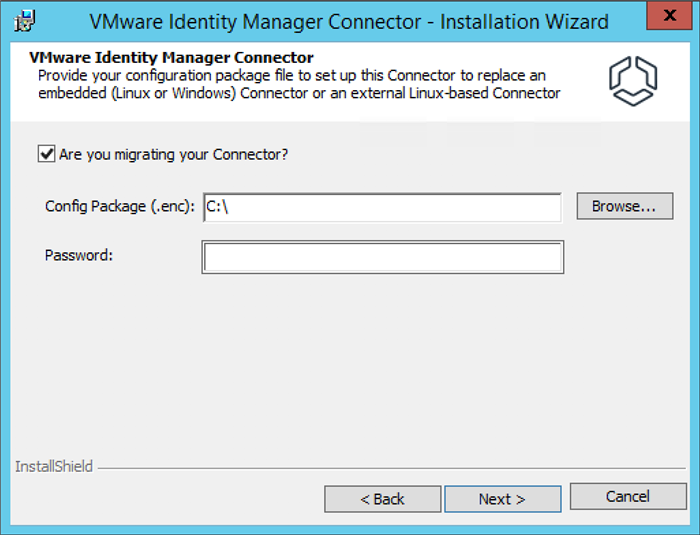
| Elemento del cuadro de diálogo |
Acción |
| Paquete de configuración (.enc) |
Escriba o vaya a la ubicación del archivo ... cluster..enc que ha guardado en el host. |
| Contraseña |
Introduzca la contraseña creada para el archivo ... cluster...enc al actualizar a VMware Identity Manager. |
- Cuando se le pida si desea iniciar el asistente de configuración de VMware Identity Manager Connector, haga clic en No para salir de la instalación.
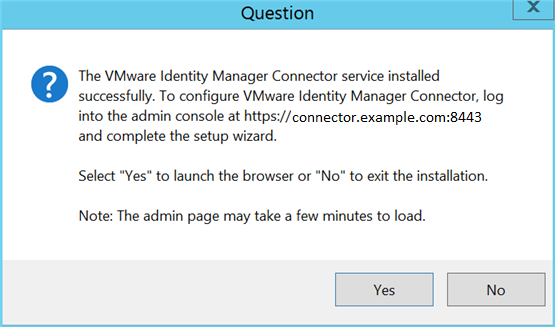
En esta situación, hacer clic en No resulta adecuado, ya que la información de configuración migrada desde el archivo cluster...enc completa la configuración automáticamente. Es necesario hacer clic en Sí cuando debe accederse a la consola administrativa para finalizar la configuración del conector.
- Utilice el administrador de Servicios de Windows para reiniciar el servicio de VMware Identity Manager Connector.
Servicios es una herramienta administrativa que se incluye con el sistema operativo Windows.
- Abra el administrador de Servicios de Windows.
- Espere hasta que el estado del servicio de VMware IDM Connector aparezca como En ejecución.
- Reinicie el servicio de VMware IDM Connector.
- Inicie sesión en la VMware Identity Managerconsola administrativa, seleccione y compruebe y vuelva a configurar los ajustes del conector.
- Compruebe que la nueva instancia de conector externo basado en Windows aparezca en la página Conectores.
La existencia de la nueva instancia de conector externo basado en Windows en la página Conectores confirma que está emparejada con
VMware Identity Manager.
- Elimine la instancia de conector que está reemplazando la nueva instancia de conector externo basado en Windows; para ello, haga clic en el icono Eliminar situado junto a la instancia de conector que desea eliminar y haga clic en Confirmar.
La instancia de conector se elimina de la consola administrativa de
VMware Identity Manager.
Precaución: Elimine todas las instancias de
VMware Identity Manager Connector que está reemplazando. La existencia de instancias de conector que ya no están en uso puede interferir con procesos de
VMware Identity Manager, especialmente los relacionados con directorios, como la sincronización y el guardado.
- Si la implementación de VMware Identity Manager desde la cual se ha realizado la actualización ha usado tanto el conector integrado como la autenticación basada en certificados, compruebe que la configuración del componente CertificateAuthAdapter se haya migrado correctamente al método de autenticación de certificado recién creado (implementación en la nube).
Si este escenario se aplica a usted, un paso de requisito previo para actualizar VMware Identity Manager consistía en tomar nota de la configuración del componente de CertificateAuthAdapter. Utilice esa información para comprobar que la configuración previa a la migración en el componente CertificateAuthAdapter coincide con la configuración posterior a la migración en el método de autenticación de certificado (implementación en la nube).
- En la pestaña Administración de acceso e identidad, seleccione Administrar > Métodos de autenticación.
- En la columna Configurar de Certificado (implementación en la nube), haga clic en el icono de lápiz.
- Revise y, si es necesario, edite la configuración en la página del adaptador de autenticación del servicio de certificados.
- Para comprobar y volver a configurar los directorios aplicables según sea necesario, en la pestaña Administración de acceso e identidad, haga clic en Administrar y realice los pasos adecuados relacionados con directorios.
Precaución: Antes de configurar los directorios, confirme que se hayan eliminado todas las instancias de conector que se migraron y que ya no están en uso. La existencia de instancias de conector que ya no están en uso puede interferir con procesos relacionados con directorios.
- Haga clic en Sincronizar ahora junto a cada directorio que corresponda.
- Realice las modificaciones necesarias en función de las actualizaciones realizadas en los directorios aplicables y haga clic en Sincronizar directorio.
- En la página Administrar, haga clic en Proveedores de identidades, haga clic en el nombre de una instancia de proveedor de identidades afectada y actualice el valor del Nombre de host de IdP.
Debido a factores imprevisibles en la determinación del host utilizado, por ejemplo, debido a que se implementa un equilibrador de carga, el proceso de migración no intenta actualizar el valor del
Nombre de host de IdP.
Considere las situaciones siguientes.
- Si se ha utilizado un equilibrador de carga para las instancias de conector antes de la migración y se sigue utilizando ese equilibrador de carga, el valor del Nombre de host de IdP no cambia. En tal caso, no actualice el valor del Nombre de host de IdP. Alternativamente, debe ajustar el equilibrador de carga para que use las nuevas instancias de conector basado en Windows como miembros del equilibrador de carga.
- Si ha utilizado la URL de una instancia de conector antes de la migración, y por lo tanto no ha utilizado un equilibrador de carga, actualice el valor del Nombre de host de IdP según corresponda.
Para obtener más información sobre la configuración de instancias de proveedor de identidades, consulte la Guía de administración de VMware Identity Manager.
- Haga clic en el nombre de una instancia de proveedor de identidades para la cual deba actualizarse el valor del Nombre de host de IdP.
- En la página Proveedor de identidades, cambie el nombre de host en el cuadro de texto Nombre de host de IdP y haga clic en Guardar.
- Habilite los métodos de autenticación aplicables.
Cuando se ha ejecutado el paquete de migración en el conector integrado o en el conector externo basado en Linux, se han deshabilitado todos los métodos de autenticación, excepto el método de autenticación de contraseña. Ahora debe volver a habilitar los métodos de autenticación deshabilitados en el conector externo basado en Windows.
Consulte la guía
Instalar y configurar VMware Identity Manager Connector (Windows) para obtener más información sobre cómo habilitar los adaptadores de autenticación para el conector.
- Si corresponde, habilite el modo de salida para el nuevo conector externo basado en Windows.
Antes de la migración, si el modo de salida no estaba habilitado para el conector, por ejemplo, si el modo de salida no es una opción de conector integrado, es probable que desee habilitar el modo de salida para el nuevo conector externo basado en Windows.
El procedimiento implica agregar el nuevo conector externo basado en Windows al proveedor de identidades integrado y configurar directivas para cada método de autenticación habilitado. Consulte la guía Instalar y configurar VMware Identity Manager Connector (Windows) para obtener más información sobre cómo habilitar el modo de salida para el conector.